วันนี้ Zwiz.AI จะมานำเสนอฟีเจอร์ใหม่ ที่ทำให้ง่ายต่อการสรุปยอด ง่ายต่อการปิดการขายยิ่ง ๆ เข้าไปอีก เพียงแค่ลูกค้าพิมพ์เข้ามา ใน inbox ว่าจะซื้อสินค้า A บอทจะเข้าใจและสรุปยอดให้ทันทีเลย โดยลูกค้าไม่ต้องกดเลือกสินค้าและกดสรุปยอดเอง
💗ฟีเจอร์นี้เหมาะสำหรับใคร?💗
● ร้านค้าที่มีสินค้าเยอะ
● ลูกค้าที่ไม่ค่อยชอบกดสั่งซื้อเองในระบบ Shop-Service
● แอดมินที่ไม่ค่อยมีเวลามาสรุปยอดให้ลูกค้า
● แม่ค้าที่ Live ขายของ ต้องการการสรุปยอดที่รวดเร็ว
👉เข้ามาที่ ลิงก์นี้ เพื่อเข้าสู่ระบบหลังบ้านนะคะ แล้ว>> เลือก หัวข้อ Conversation (บทสนทนา)
👉กด +เพิ่มบทสนทนา แล้วก็ทำตามรูปข้างล่างเลยจ้า

1. ตั้งชื่อหัวข้อบทสนทนา
2. ตั้งคีย์เวิร์ดเป็นคำที่ลูกค้าพิมเข้ามาตอนซื้อสินค้าใน Inbox
3. คลิกเลือกไอเท็ม เพิ่ม/ลบในตะกร้า (Add/Remove to cart) พอคลิกแล้วจะมี Pop up ข้างล่างนี้ขึ้นมา
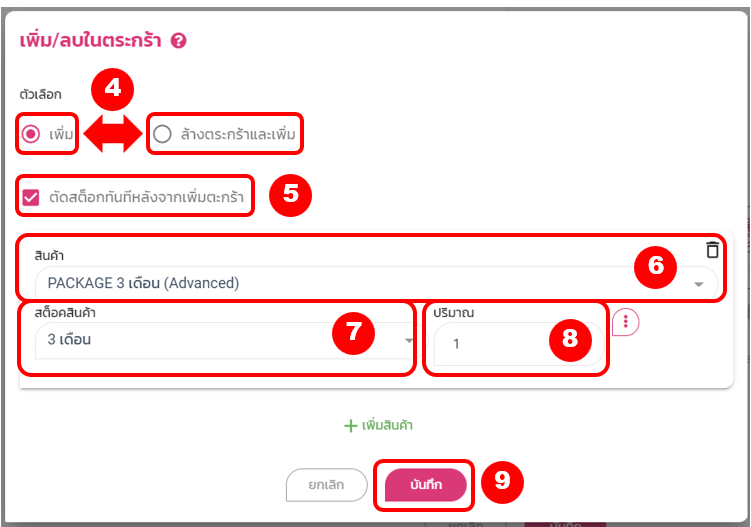
4. กด “เพิ่ม” ถ้าจะให้เพิ่มสินค้าที่เลือกลงตะกร้า / เลือก “ล้างตะกร้าและเพิ่ม” ถ้าจะให้เคลียร์ตะกร้าออกและเพิ่มสินค้าที่เลือกลงตะกร้า
5. หากต้องการตัดสต็อกทันทีหลังจากลูกค้ากดเพิ่มลงตะกร้า ให้ติ๊กเลือกด้วย
6. เลือกสินค้าที่เราจะขาย ในตัวอย่างนี้เป็นแชทบอท แพ็คเกจ 3 เดือน (Advanced) ซึ่ง สินค้านี้ต้องมีอยู่ใน “บริการร้านค้าครบวงจร (Shop Service)” คลิก เพื่อดูวิธีการใช้ Shop Service
7. เลือกสต็อคสินค้า / SKU
8. เลือกปริมาณสินค้าที่อยากให้สรุปยอด
9. อย่าลืมกด บันทึก ค่ะ
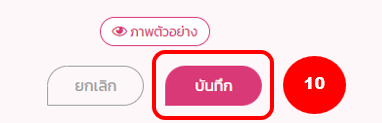
10. กด บันทึก ตรงบทสนทนาอีกครั้งด้วยค่ะ
👉ผลลัพธ์ หน้า inboxจะออกมาเป็นแบบนี้นะคะ สรุปยอดง่ายๆ


ยังอยู่ในหัวข้อบทสนทนา (Conversation) เหมือนเดิมนะคะ ให้กด +เพิ่มบทสนทนา แล้วก็ทำตามรูปข้างล่างเลยค่า
📌ปล.ส่วนนี้จะใช้ได้เฉพาะ Premium Package ขึ้นไปนะค้า ถ้าสนใจอัพเกรดเป็นพรีเมี่ยม คลิก
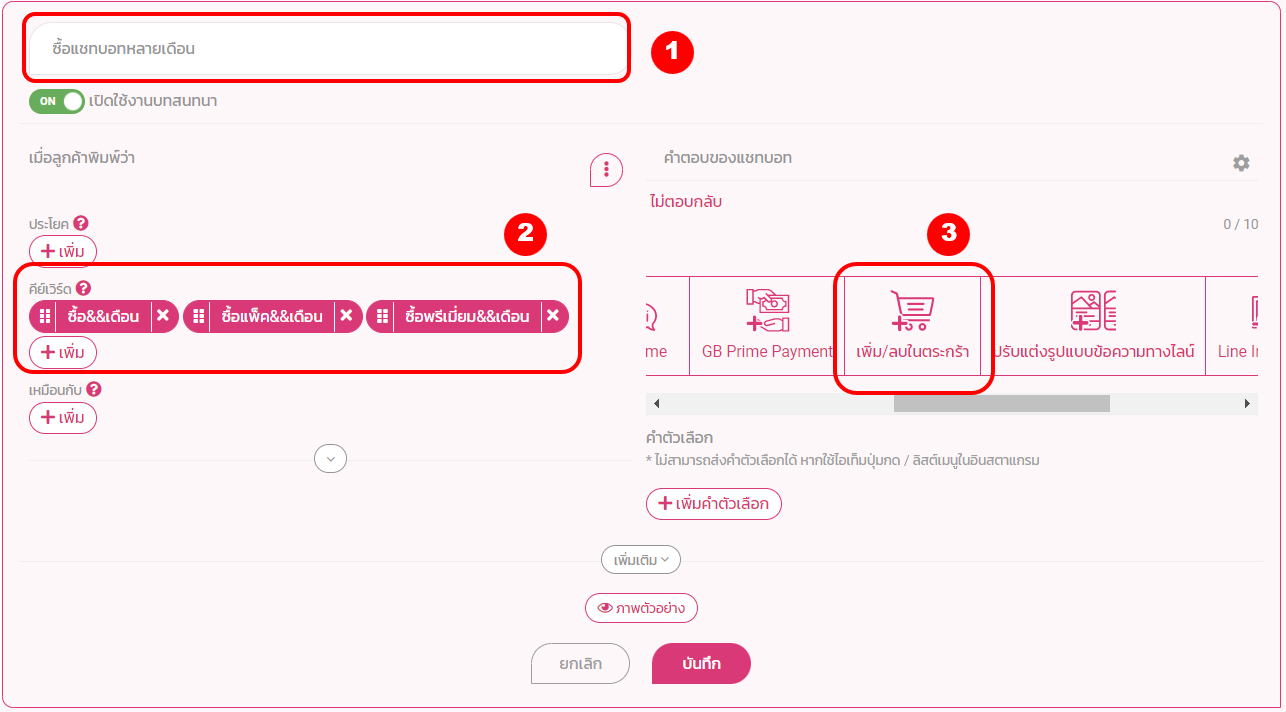
1. ตั้งชื่อหัวข้อบทสนทนา
2. ใส่คำพูดเวลาลูกค้าจะสั่งซื้อ เช่นในตัวอย่างใส่เป็นคีย์เวิร์ด ซื้อพรีเมี่ยม&&เดือน ก็จะหมายความว่า ถ้าลูกค้าพิมพ์คำว่าซื้อพรีเมี่ยมและเดือน บอทก็จะเอาบทสนทนานี้ไปตอบ ไม่ว่าลูกค้าจะพิมพ์มากี่เดือนก็ตาม บอทก็จะสรุปยอดตามจำนวนเดือนนั้น
3. คลิกเลือกไอเท็ม เพิ่ม/ลบในตะกร้า พอคลิกแล้วจะมี Pop up ข้างล่างนี้ขึ้นมา
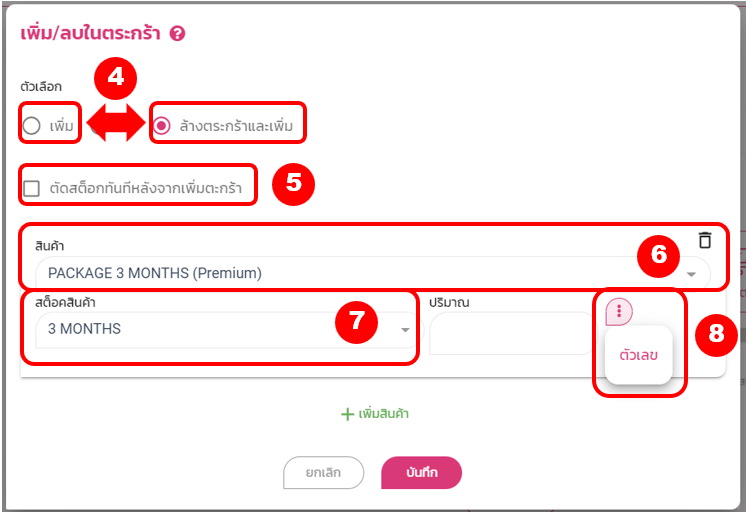
4. กดตัวเลือก “เพิ่ม” ถ้าจะให้เพิ่มสินค้าที่เลือกลงตะกร้า /เลือก “ล้างตะกร้าและเพิ่ม” ถ้าจะให้เคลียร์ตะกร้าออกและเพิ่มสินค้าที่เลือกลงตระกร้า
5. หากต้องการตัดสต็อกทันทีหลังจากลูกค้ากดเพิ่มลงตะกร้า ให้ติ๊กเลือกด้วย
6. เลือกสินค้าที่เราจะขาย ในตัวอย่างนี้เป็นแชทบอท แพ็คเกจ 3 เดือน ซึ่ง สินค้านี้ต้องมีอยู่ในร้านค้าครบวงจร (Shop Service) คลิก เพื่อดูวิธีการใช้ Shop Service
7. เลือกสต็อคสินค้า / SKU
8. เลือกปริมาณสินค้า โดยกดที่จุดสามจุด จะขึ้นคำว่า “ตัวเลข” คลิกเลือก
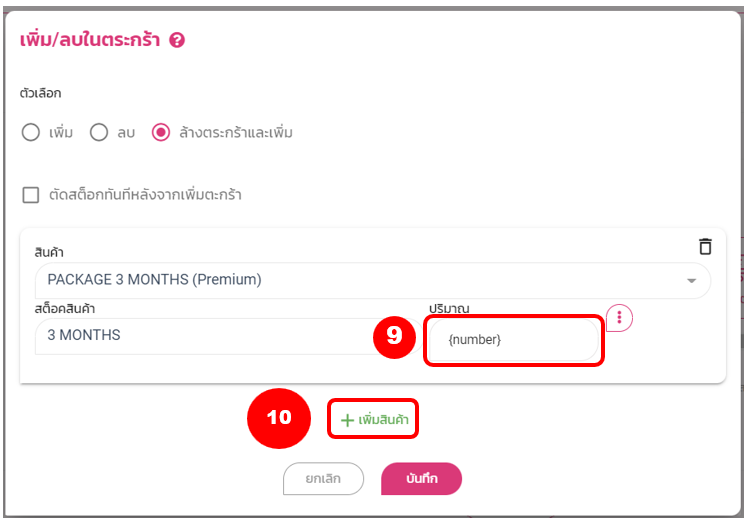
9. พอกดคำว่าตัวเลขแล้วจะมี {number} ขึ้นมาในช่องปริมาณ
10. ถ้าต้องการเพิ่มสินค้ากด +เพิ่มสินค้า ซึ่งเพิ่มสินค้าได้ไม่จำกัด
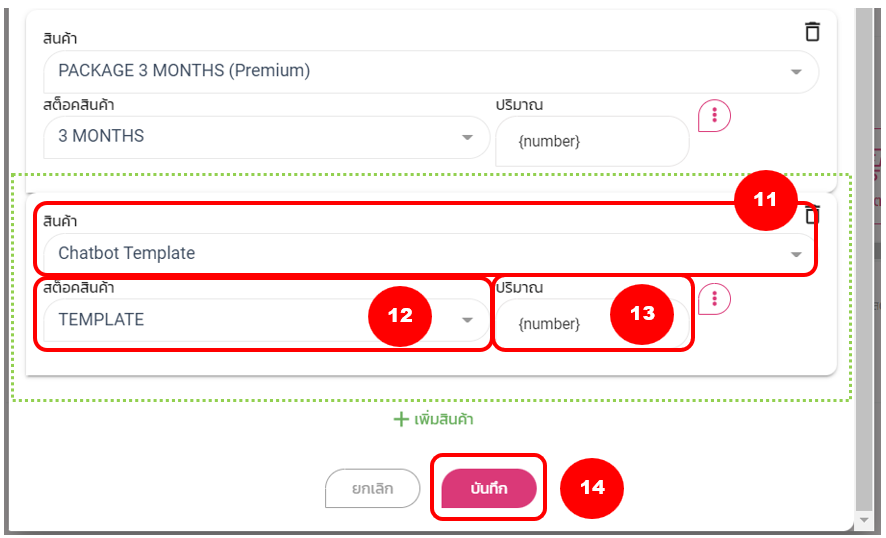
11. เลือกสินค้าที่เราจะสรุปยอดอีกตัว ในตัวอย่างนี้ ต้องการขายสินค้า 2 ชิ้นนี้คู่กัน คือ ขาย Chatbot Template เท่ากับจำนวนที่ขาย Package 3 months ไปด้วยเป็น bundle กัน ซึ่งสินค้า Chatbot Template นี้ ต้องมีอยู่ใน Shop Service คลิก เพื่อดูวิธีการใช้ Shop Service
12. เลือกสต็อคสินค้า /SKU
13. เลือกปริมาณสินค้าโดยกดจุดสามจุด แล้วจะขึ้นคำว่า “ตัวเลข” กดแล้วผลลัพธ์จะออกมาเป็น {number} ตามรูป หรือถ้าใครอยาก bundle สินค้าเป็นจำนวนอื่นก็สามารถระบุตัวเลขได้เลย
14. อย่าลืม กด บันทึก น้า
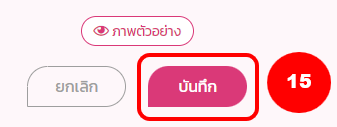
15. กด บันทึก ตรงบทสนทนาอีกครั้งด้วยค่ะ
👉ผลลัพธ์ หน้า inbox จะออกมาเป็นแบบนี้นะคะ ฝั่งลูกค้าไม่ว่าจะพิมพ์จำนวนเท่าไหร่มา บอทก็จะสรุปยอดให้จำนวนเท่านั้นเลยค่ะ
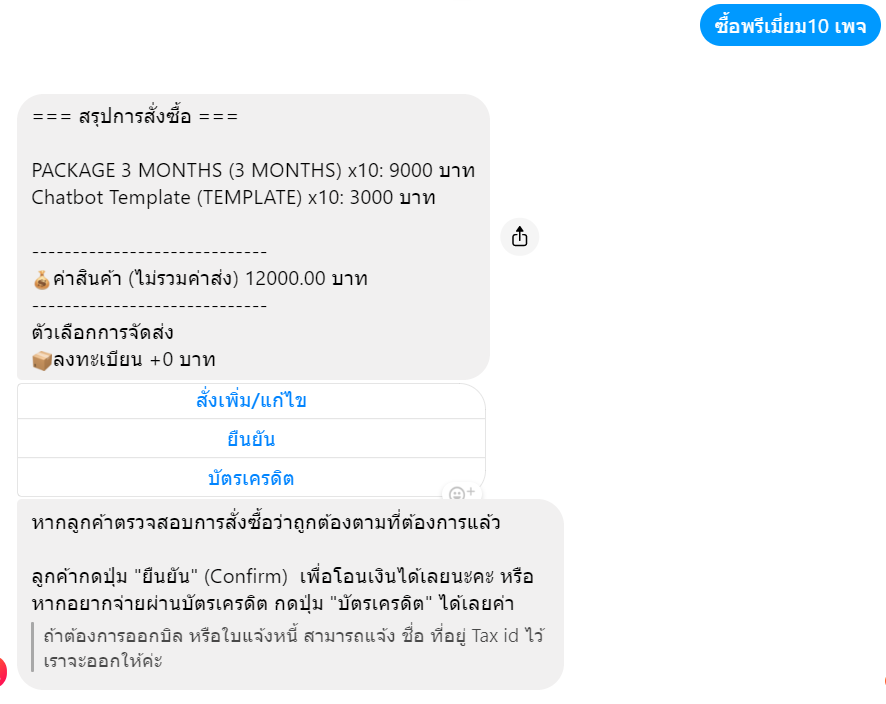
⭐️กรณีที่ต้องการใส่ตัวเลขไปใน Keyword ด้วย⭐️
เช่น ตั้งคีย์เวิร์ดไว้เป็น CF2 แต่ลูกค้าอยากได้สินค้า CF2 จำนวน 3 ชิ้น ให้ลูกค้าพิมพ์มาว่า “CF2/3 หรือ CF2 3” ระบบจะสรุปยอดสินค้า CF2 ให้ 3 ชิ้นเลยค่ะ

เมื่อมีลูกค้าเข้ามาคอมเมนต์ในโพสเฟสบุ๊คเราว่าสนใจซื้อสินค้าชิ้นนี้ ๆ ระบบจะทำการสรุปยอดคอมเมนต์นั้นให้อัตโนมัติโดยดึงสินค้าคอมเมนต์นั้นไปสรุปใน Inbox ให้เรียบร้อยเลย หรือจะใช้ในกรณีที่ Live ขายของแล้วอยากให้สรุปยอดปิดการขายรวดเร็วก็ได้นะคะ
📌ปล.ส่วนนี้จะใช้ได้เฉพาะ Premium Package ขึ้นไปนะค้า ถ้าสนใจอัพเกรดเป็นพรีเมี่ยม คลิก
👉เลือกแถบ ตอบกลับคอมเมนต์ (Reply Comment)
👉กด +เพิ่มตอบกลับคอมเมนต์ แล้วก็ทำตามรูปข้างล่างเลยค่า

1. ตั้งชื่อหัวข้อการตอบกลับคอมเมนต์
2. ตั้งคีย์เวิร์ดเป็นคำที่ลูกค้าคอมเมนต์เข้ามาตอนซื้อสินค้า
3. เลือก ตอบเข้าอินบ็อกซ์
4. คลิกเลือกไอเท็ม เพิ่ม/ลบในตะกร้า พอคลิกแล้วจะมี Pop up ข้างล่างนี้ขึ้นมา
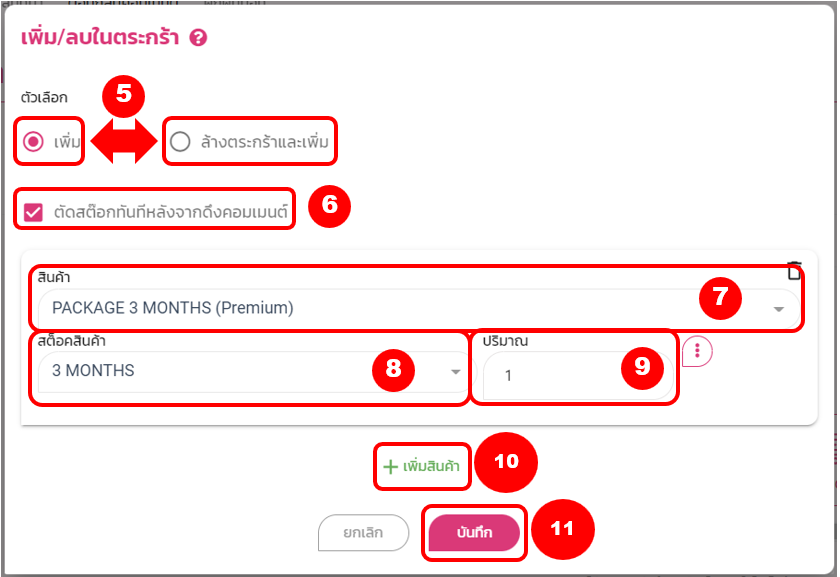
5. กดตัวเลือก “เพิ่ม” ถ้าจะให้เพิ่มสินค้าที่เลือกลงตะกร้า /เลือก “ล้างตะกร้าและเพิ่ม” ถ้าจะให้เคลียร์ตะกร้าออกและเพิ่มสินค้าที่เลือกลงตะกร้า
6. หากต้องการตัดสต็อกทันทีหลังจากลูกค้ากดเพิ่มลงตะกร้า ให้ติ๊กเลือกด้วย
7. เลือกสินค้าที่เราจะขาย ในตัวอย่างนี้เป็นแชทบอท แพ็คเกจ 3 เดือน ซึ่ง สินค้านี้ต้องมีอยู่ในร้านค้าครบวงจร (Shop Service) นะคะ คลิก เพื่อดูวิธีการใช้ Shop Service
8. เลือกสต็อคสินค้า / SKU
9. เลือกปริมาณสินค้าที่อยากให้สรุปยอด
10. สามารถกด +เพิ่มสินค้าได้อีกตามต้องการเลย
11. อย่าลืมกด บันทึก นะคะ
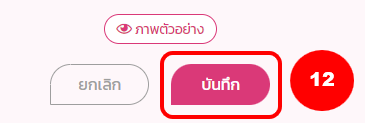
12. กด บันทึก อีกครั้งในหน้า ตอบกลับคอมเมนต์ค่ะ
👉ผลลัพธ์ เมื่อลูกค้าสั่งสินค้ามาใต้คอมเมนต์ บอทสรุปยอดเข้า Inbox ให้ทันที ตามรูปด้านล่างเลยค่ะ

ข้อควรรู้💡 : สำหรับฟีเจอร์ตัดสต็อกทันทีหลังจากเพิ่มตะกร้า จะตัดสต็อก หรือ คืนสต็อกเฉพาะจำนวนสินค้าที่ กดผ่าน ไอเท็ม เพิ่ม/ลบตะกร้าจริงเท่านั้นนะคะ ถ้าเป็นสต็อกที่ลูกค้ากดเองจากร้านค้าครบวงจร จะไม่การคืนสต็อกหรือตัดสต็อกทันที แต่ล้างตะกร้าได้ค่ะ
___________________________________________________
ติดตั้งเลย!
หากคุณมีคำถาม หรือ ต้องการให้ทีมงานช่วยเหลือ
คลิกที่ “รูปน้อง Zee” หรือ ติดต่อที่เพจ ZWIZ.AI หรือ เข้า Group ZWIZ.AI
เพื่อคุยกับทีมงานได้เลย
สำหรับลูกค้าธุรกิจ Enterprise บริษัทเรามีบริการตั้งแต่ Consult, Design, Development, Maintain ระบบ AI Chatbot และ Data Analytics รบกวนติดต่อที่ E-mail: sales@zwiz.ai เพื่อนัดนำเสนองาน ดูเพิ่มเติมที่ Enterprise Showcase



